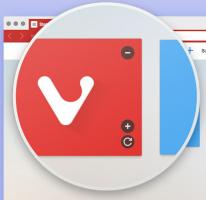Korjaa Windows 10 0x0000003B System_Service_Exception
Jotkut Windows 10 -käyttäjät kokevat Blue Screen -virheen (BSOD) Windows 10:ssä, jossa käyttöjärjestelmä lakkaa toimimasta ja näyttää surullisen hymiön. Seuraava virhekoodi tai jokin muu virhekoodi voidaan näyttää:
0x0000003B System_Service_Exception
Tässä on muutamia tapoja, joilla voit ratkaista tämän ongelman.
Ennen kuin jatkat, tarkista järjestelmän kirjautumistapahtuman katseluohjelmasta lisävirheilmoituksia, jotka voivat auttaa paikantamaan virheen aiheuttavan laitteen tai ohjaimen. Etsi järjestelmälokista kriittisiä virheitä, jotka tapahtuivat samalla aikavälillä kuin sininen näyttö. Löydät Event Viewerin kohdasta Ohjauspaneeli \ Järjestelmä ja suojaus \ Hallintatyökalut\ Tapahtumanvalvonta.
Tarkkaile milloin tarkalleen 0x0000003B System_Service_Exception tapahtuu virhe. Jos se tulee näkyviin, kun herätät tietokoneen lepotilasta tai horrostilasta, se saattaa tarkoittaa, että Windows 10 ei pysty hallitsemaan emolevyäsi tai suoritinta oikein.
Siirry laitteistotoimittajan web-sivustoon ja etsi uusia ohjaimia piirisarjallesi. Jos saatavilla, lataa ja asenna ne.
Seuraava vaihe, joka sinun on suoritettava, on BIOS-päivitys. Katso jälleen laitteistotoimittajan Web-sivusto ja etsi päivitetty BIOS-versio. Ole erittäin varovainen, että lataat BIOSin täsmälleen samaa laitteistomallia varten. Jotkut tietokoneet, joissa on UEFI BIOS, voivat päivittää BIOSin automaattisesti, jos muodostat yhteyden Internetiin Ethernet-kaapelilla. Jos tämä ominaisuus ei ole saatavilla laitteistollesi, etsi tarkkaan laitteistomallisi BIOS ja lataa ja asenna se.
Jos ohjaimet ja BIOS on jo päivitetty, mutta saat silti BSOD: n, yritä poistaa lepotila ja nopea käynnistys käytöstä. Tämä voidaan tehdä yhdellä komennolla, joka suoritetaan korotetusta komentokehotteesta. Tee se seuraavasti.
- Avaa an korotettu komentokehote ilmentymä.
- Kirjoita seuraava komento ja paina tulla sisään:
powercfg -h pois päältä
Tämä poistaa lepotilan ja nopean käynnistyksen kerralla käytöstä.
Testaa tietokonettasi/kannettavaa ja varmista, että ongelma on poissa.
Vaihtoehtoisesti saatat haluta poistaa käytöstä vain Fast Startup -ominaisuuden. Katso tämä artikkeli:
Kuinka poistaa nopea käynnistys käytöstä Windows 10:ssä
Jos tämä ei auta tai jos huomasit, että ongelma ei liity horrostilaan tai lepotilaan, yritä päivittää kaikki tietokoneesi laiteohjaimet.
Avaa ensin Laitehallinta ja varmista, että sinulla ei ole keltaisella varoitusmerkillä merkittyjä laitteita. Jos sinulla on yksi tai useampia tällaisia laitteita, päivitä niiden ohjaimet.
Kokeile seuraavaksi puhdasta käynnistystä. Noudata tätä opetusohjelmaa päästäksesi siihen:
Puhtaan käynnistyksen suorittaminen Windows 10:ssä
Jos ongelma on poistunut tässä tilassa, jokin asennettu ohjelmistoohjain tai ydintilan ohjain saattaa aiheuttaa sen. Jos olet asentanut Symantecin Norton Antivirus -ohjelman, yritä poistaa se käytöstä tai harkita virustentorjuntaohjelmiston vaihtamista. Se voi aiheuttaa vakavia ongelmia nykyaikaisissa Windows-versioissa. Nortonin tietoturvatuotteista löydettiin äskettäin vakavia haavoittuvuuksia, joten sinun on parempi käyttää Windows Defenderiä.
Jos olet yrittänyt kaikkea, mutta mikään ei ratkaise ongelmaa, yritä asentaa jokin aikaisempi Windows-versio, kuten Windows 8.1 tai Windows 7. Voit asentaa sen kaksoiskäynnistysasetuksissa toiseen osioon, jotta Windows 10 pysyy asennettuna tietokoneellesi. Jos tämä ei vieläkään poista ongelmaa, laitteistosi, kuten RAM-muisti, saattaa olla viallinen ja sinun on vaihdettava se.